آموزش b4a رایگان
اگر به دنبال آموزش کامل b4a هستید تبریک میگم چون این پست کاملا بدردتون خواهد خورد، درست است که بهترین زبان برای توسعه اندروید کاتلین است که ما هم آموزش برنامه نویسی اندروید با فلاتر را در اینجا کاملا توضیح دادیم اما آموزش basic4android یا به اختصار آموزش b4a هم یکی از راه های برنامه نویسی اندروید است که اینجا به اون میپردازیم
فیلم آموزش بیسیک فور اندروید
ابتدا فیلم آموزش b4a رو ببینید بعد از آن اگر مشکل یا سوالی داشتید حتما در بخش کامنت ها از ما بپرسید تا جواب شما رو بدهیم
در ادامه آموزش b4a فارسی هم یک کتاب آموزش b4a اندروید هم براتون قرار میدهیم که میتونید رایگان استفاده کنید
آموزش b4a pdf
آموزش مقدماتی b4a
قبل از خرید پکیج آموزش b4a شاید بهترین کار این باشه که حداقل کمی با این موضوع اشنا باشیم تا یک تصمیم درست بگیریم که به نظر ما این آموزش جامع b4a میتونه کمک بزرگی در این زمینه انجام بده
1- مقدمهای بر آموزش b4a
B4a چیست ? کلید انجام کارهای زیاد این است که مطمئن شوید ابزار مناسبی برای کار دارید و وقتی صحبت از توسعه موبایل میشود، این به معنای انتخاب IDE مناسب برای برنامه خاصی است که میخواهید ایجاد کنید. اگر میخواهید چیزی بسازید که با زیباییهای اندروید سازگار باشد یا اگر میخواهید برای اطمینان از حداکثر پشتیبانی از رایجترین مسیر استفاده کنید، Android Studio عالی است. Unity برای ساخت بازیهای سه بعدی بدون نیاز به استخدام یک تیم کامل از توسعهدهندگان بسیار مناسب است. و همچنین Basic4Android یکی از بهترین گزینهها برای مواردی است که میخواهید به سرعت یک برنامه اندروید بسازید. همچنین فکر میکنیم این یک ابزار نسبتاً خوب برای مبتدیان و ایجاد برنامههای بین پلتفرمی (cross platform) است.
b4a آموزش نرم افزار
قبل از ادامه آموزش b4a، توجه داشته باشید که Basic4Android یک نرم افزار رایگان نیست. اگر به IDEهای پرداختکردنی علاقه ندارید، میتوانید روش دیگری را برای دانلود b4a امتحان کنید. همچنین یک دوره آزمایشی رایگان در وبسایت (www.b4x.com) وجود دارد و ثبت سفارش نیز باعث دسترسی شما به انجمن میشود (که با افراد بسیار مفیدی پر شده است). Basic4Android یک ابزار IDE (محیط توسعه یکپارچه) و “RAD” (توسعه سریع برنامه) است. همانطور که از این عنوان پیداست، هدف آن تسهیل ایجاد سریع و آسان برنامهها است. در عین حال، سعی میکند این کار را بدون محدود کردن شما به هیچ وجه در حد توانایی برنامههای شما انجام دهد.
Basic4Android یک برنامه ساز (app builder) که کاربران بدون کدنویسی برنامه بسازند نیست. در آموزش b4a شما باید برای ساخت برنامه کدنویسی کنید اما برای مبتدیان دسترسی به آن بیشتر است و بسیاری از ویژگیهای جالبی برای سادهسازی روند وجود دارد و به هیچ وجه محدود به آنچه میتوانید ایجاد کنید نیستید. سناریوهایی وجود دارد که Basic4Android بهترین انتخاب برای پروژه شما نخواهد بود. همانطور که در ابتدای آموزش b4a گفتیم، انتخاب ابزار مناسب برای کار بخشی از این چالش است. اما به عنوان کسی که میتواند از IDEهای متعددی استفاده کند، بازهم به لطف ساده و سرراست بودن این زبان، برای انجام چندین کار مختلف به استفاده از B4A روی میآوریم. در ادامه شرحی بر زبان BASIC که در Basic4Android مورد استفاده قرار میگیرد داریم.
اگر در برنامهنویسی تازهکار هستید، ممکن است بعد ار دیدن این آموزش b4a دریابید که BASIC کمی راحت تر از جاوا است. نحو BASIC اغلب بیشتر شبیه به انگلیسی ساده و روان است و این یکی از ویژگیهایی است که باعث میشود کاربر پسند باشد. برای نشان دادن این مورد، این دو خط کد را که یک کار را انجام میدهند مقایسه کنید:
BASIC
IF level = 3 THEN titlebar.Text = "level 3"
در قبال:
JAVA
if (level == 3){
titlebar.setText("level 3");
}
در ادامه آموزش b4a نظر شما را به نکات زیر جلب میکنیم
مورد اول بسیار مشهودتر و سادهتر دومی است و اگر در برنامهنویسی تازهوارد باشید راحتتر آن را درک میکنید. (و هیچ ; وجود ندارد که آن را فراموش کنید!) جاوا همچنین شیگراتر از Basic4Android است. این مورد ممکن است توسط برخی به عنوان یک مزیت شناخته شود و برای پروژههای بزرگتر مفید باشد. هرچند برای یک مبتدی، کمی کار بیشتر لازم است تا با آن سر و کله بزند.
Basic4Android کارهای زیادی را در پشت صحنه برای شما انجام میدهد. به عنوان مثال، برای آنکه کد دوم در
Java/Android Studio کار کند، باید کلاس مربوطه را import کنید. به همین ترتیب، ایجاد متغیرهای سراسری بسیار آسانتر است، نوشتن رشته ها نیز آسان است، همچنین تنظیم تایمرها و … . در هر دو مورد لازم است ویجتی را که به آن رجوع میکردید را مقداردهی اولیه کنید، اما Basic4Android انجام این کار را برای شما ساده تر کرده است. حتی آموزش b4a و قبل از راهاندازی Basic4Android مراحل بسیار کمتر و بسیار آسانتر از راهاندازی Android Studio دارد. در مورد اشکالزدایی و تست نیز همین مورد وجود دارد. میتوانید از B4A Bridge (یک برنامه تلفن همراه رایگان) برای آزمایش برنامههای دستگاه خود از طریق بلوتوث استفاده کنید و سپس هنگام اجرا، اشکالزدایی آنها را انجام دهید.
1-1- آیا بعد از دیدن آموزش b4a می توانید هر آنچه را که نیاز دارید انجام دهد؟
سوالی که احتمالاً بسیاری از افراد شروع آموزش b4a میپرسند این است: “آیا واقعاً میتوانید در Basic4Android کاری انجام دهید که در Android Studio انجام میدهید؟”. در کل پاسخ این سوال مثبت است. Basic4Android به هر کاربر اجازه میدهد تا کتابخانههای خود را که به زبان جاوا نوشته شدهاند ایجاد و به اشتراک بگذارد. هر کدی که میتوانید با
Android Studio استفاده کنید، قابلیت قرارگیری در کتابخانه B4A را دارند. از آنجا که نحو برای Basic4Android، Basic4Java و Basic4iOS تا حد زیادی یکسان است، میتوانید یک برنامه ساده در رایانه ایجاد کنید و سپس برخی از کتابخانهها و ویژگیهای خاص پلتفرم را برای انتقال آن به Android و iPhone تغییر دهید. همچنین میتوانید برای آموزش b4a از B4J (که رایگان است) برای ایجاد برنامههای کوچک دسکتاپ برای اهداف خود یا ایجاد برنامههایی که نیاز به برقراری ارتباط با رایانه دارند (مانند کنترلرهای رسانه) استفاده کنید.
b4a آموزش نصب
2- نصب B4A و Android SDK
B4A یک ابزار 100% توسعه آزاد برای برنامههای آندروید است و همچنین شامل تمام ویژگیهای مورد نیاز برای توسعه سریع هر نوع برنامه آندروید است. از دیگر ویژگیهای مهم B4A این است که دیگر درگیر کار با xml نخواهید بود. شما میتوانید با استفاده از موارد زیر برنامهها را اشکالزدایی و توسعه دهید:
- یک دستگاه واقعی متصل از طریق B4A Bridge
- یک دستگاه واقعی متصل از طریق کابل USB
- یا یک شبیهساز Android
برای شروع کار در آموزش b4a ابتدا باید نرمافزار B4A را از اینترنت دانلود کنید و نصب کنید. زمانی که نرمافزار را اجرا میکنید با تصویر زیر روبرو خواهید شد.
1-2- پیکربندی مسیرهای B4A در IDE
نرمافزار را باز کنید. روی گزینه Configure Paths در منوی Tools کلیک کنید. پس از آن تصویر زیر را مشاهده خواهید کرد.
اگر از قبل جاوا روی سیستم شما نصب باشد (فرض میکنیم که جاوا نصب است)، مقدار فیلد javac.exe پر شده میباشد. در تمام این مراحل فرض شده است که Android SDK به طور کامل روی سیستم شما نصب شده است. مسیر را برای “android.jar” با عبارت مقابل تنظیم کنید:
C:\Android\platforms\android-28\android.jar
توصیه میشود یک پوشه خاص برای کتابخانههای اضافی ایجاد کنید. B4A از دو نوع کتابخانه استفاده میکند:
- کتابخانههای استاندارد که همراه B4A هستند و در پوشه Libraries نرمافزار B4A قرار دارند. هنگام نصب نسخه جدید B4A، این کتابخانهها به طور خودکار بهروز میشوند.
- کتابخانه های اضافی، که بخشی از B4A نیستند و بیشتر توسط برنامهنویسان نوشته میشوند. این کتابخانهها باید در یک پوشه خاص متفاوت از پوشه کتابخانههای استاندارد ذخیره شوند.
2-2- اتصال یک دستگاه واقعی
روشهای مختلفی برای اتصال یک دستگاه واقعی وجود دارد:
- USB، به پشتیبانی دستگاه از ADB debugging نیاز دارد و باید USB Debugging را روی دستگاه فعال کنید.
- B4A Bridge ، از طریق WiFi.
1-2-2- اتصال از طریق USB
درایور USB Google قبلاً به طور پیشفرض روی گوشی شما بارگیری شده است. اگر این درایور کار نمیکند، باید به دنبال دستگاه دیگری باشید. برای اتصال دستگاه از طریق USB باید USB debugging را روی دستگاه فعال کنید. در صورت استفاده از شبیهساز، این مورد نیز مورد نیاز است. روی تنظیمات گوشی کلیک کنید. وارد قسمت
Developper options شوید و USB debugging را فعال کنید.
2-2-2- اتصال از طریق B4A-Bridge
همیشه توصیه میشود در روند آموزش b4a به جای شبیهساز اندروید از یک دستگاه واقعی استفاده کنید چون شبیهساز در مقایسه با دستگاه واقعی بسیار کند است (به خصوص با نصب برنامه ها). با این وجود همه دستگاهها از ADB debugging پشتیبانی نمیکنند. این دلیل استفاده از ابزار B4A-Bridge است. B4A-Bridge از دو جز ساخته شده است. یک مؤلفه بر روی دستگاه اجرا میشود و به مؤلفه دوم که بخشی از IDE است امکان اتصال و ارتباط با دستگاه را میدهد. اتصال از طریق شبکه انجام میشود (B4A-Bridge در صورت عدم وجود شبکه نمیتواند کار کند). پس از اتصال، B4A-Bridge از تمام ویژگیهای IDE پشتیبانی میکند که شامل: نصب برنامهها ، مشاهده LogCat و طراح بصری و … میباشد.
محتوای پیشنهادی : آموزش فلاتر
3- شروع برنامهنویسی B4A با ساخت برنامه Hello World!
بیایید آموزش b4a را با یک “Hello World” ساده در Basic4Android شروع کنیم. روی گزینه new کلیک کنید و سپس پروژه خود را در جایی ذخیره کنید که بتوانید دوباره آن را پیدا کنید. برای شروع، ما قصد داریم یک برچسب ایجاد کنیم. ما میتوانیم این کار را به صورت بصری انجام دهیم اما در این قسمت به صورت کدنویسی این کار را انجام میدهیم. این کار سریع و آسان است.
ابتدا یک برچسب را در Globals تعریف میکنیم. خط زیر را اضافه کنید:
Sub Globals Dim label1 As Label End Sub
در اینجا sub مانند یک متد رفتار میکند. اکنون میتوانید از هرجای کد به label1 ارجاع دهید.
در ادامه باید یک متد به نام Activity_Create بنویسیم. Activity_Create متدی است که هنگام شروع activity برای اولین بار اجرا میشود. در این آموزش b4a قصد داریم مقدار اولیه label1 را مقداردهی کنیم و بگوییم که میخواهیم به چه صورت باشد باشد. از کد زیر استفاده کنید:
Sub Activity_Create(FirstTime as Boolean)
label1.Initialize("Label1")
Activity.AddView(label1, 0%x, 0%y, 100%x, 100%y)
در ادامه آموزش b4a به این نکات توجه کنید
ما از این طریق برچسب را ایجاد کردیم و سپس آن را به activity (بخشی از برنامه در حال اجرا) اضافه کردیم در حالی که مکان و اندازه آن را نیز تعیین کردیم. مکان ‘0%x, 0%y’ به این معنی است که در گوشه بالا سمت چپ صفحه است. عرض و ارتفاع ‘0%x, 0%y’ به این معنی است که 100٪ عرض و 100٪ ارتفاع را اشغال میکند. اکنون برچسب ما دقیقاً همان اندازه صفحه است که البته نامرئی است. از آنجا که ما از درصد استفاده میکنیم، اندازه برچسب متناسب با اندازه نمایشگری که در حال اجرا است تغییر میکند. این خطوط پیام سلام ما را اضافه میکنند و اطمینان حاصل میکنند که در مرکز برچسب شناور (float) است:
label1.Gravity = Gravity.CENTER label1.Text = "Hello World!"
همچنین میتوانیم خطوط زیر را اضافه کنیم:
این کار کمی سبک (style) به برچسب میدهد.در این قسمت “Hello World!” به پایان رسیده است اما برای ایجاد تعاملی بیشتر در کارها، میتوانیم متد دیگری ایجاد کنیم:
با این کار به ازای کلیک روی برچسب عبارت Hello World! به Bye bye! تغییر میابد.
label1.Color = Colors.White label1.TextColor = Colors.black label1.TextSize = 40 Sub label1_click () label1.Text = "Bye bye!" End Sub
اگر کار را درست انجام داده باشید، چیزی شبیه به عکس زیر خواهد بود:
با اجرای آن روی دستگاه واقعی یا شبیهساز با تصویر زیر روبرو میشوید:
گام چهارم در آموزش b4a
4- شرح بیشتر برنامهنویسی B4A با ساخت برنامه ریاضی ساده
در زیر عکس برنامهای که در ادامه اقدام به ساخت آن خواهیم کرد آمده است:
نکات اضافه در آموزش b4a در عکس بالا، ما موارد زیر را خواهیم داشت:
- 2 برچسب که اعداد ایجاد شده به طور تصادفی را نمایش میدهند (بین 1 تا 9).
- 1 برچسب با علامت ریاضی (+).
- 1 نمای EditText که در آن کاربر باید نتیجه را وارد کند.
- 1 دکمه، برای تأیید زمان پایان کار کاربر هنگام وارد کردن نتیجه استفاده میشود یا محاسبه جدیدی را ایجاد می کند.
- 1 برچسب با نظر درباره نتیجه.
ما طرح رابط کاربری را با VisualDesigner طراحی میکنیم و مرحله به مرحله کل مراحل را طی میکنیم.
1-4- IDE را اجرا کنید
وقتی IDE را باز میکنید همه چیز خالی است.
روی دکمه New Button کلیک کنید.
در ادامه آموزش b4a از شما درخواست میشود که پروژه خود را ذخیره کنید:
در ادامه این آموزش b4a در قسمت Project Name، MyFirstProgram را وارد کنید. همچنین مسیر Project Folder را تعیین کنید. برای این کار میتوانید هر پوشهای را وارد کنید. ما از D:\B4A\ به عنوان پوشه عمومی برای پروژههای B4A استفاده میکنیم. روی ok کلیک کنید و راهی مرحله بعد شوید. در ادامه با یک فایل main مواجه خواهید شد که قالب پیشفرض یک فایل B4A هست.
2-4- تعیین نام بسته (package)
هر برنامه به یک نام بسته نیاز دارد. از منو روی گزینه Project کلیک کنید و پس از آن روی
Build Configuration کلیک کنید. در پنجره باز شده، نام پیشفرض بسته b4a.example میباشد که ما آن را تغییر داده و b4a.MyFirstProgram را جایگزین آن میکنیم و روی دکمه ok میزنیم.
3-4- در IDE، designer را اجرا کنید و کد را بنویسید
از منو designer ا اجرا کنید. پنجره باز شده باید به شکل زیر باشد:
پنجره های مختلفی وجود دارد:
- Views Tree: تمام نماها را به صورت درخت نشان میدهد.
- Properties: تمام خصوصیات نمای انتخاب شده را نشان میدهد.
- Abstract Designer نماها را روی صفحه نمایش میدهد.
- Script – General: اجازه میدهد تا تنظیمات دقیق را روی لایهها انجام دهید.
در ادامه آموزش b4a نمای Button1 که به صورت پیشفرض در لایه موجود بود را حذف میکنیم. از قسمت Add View 2 تا برچسب یا label اضافه میکنیم. این دو برچسب به ازای 2 عدد توضیح داده شده در بالا میباشد. میبینیم که برچسب در صفحه ایجاد شده که قابلیت تغییر اندازه را نیز داراست. حال بیایید کمی تغییرات در آن ایجاد کنیم. این تغییرات را میتوان از قسمت properties انجام داد. به طور پیشفرض، نام، Label با یک عدد است که در اینجا Label1 است. بگذارید نام آن را به lblNumber1 تغییر دهیم. سه حرف “lbl” در ابتدا به معنای “Label” است و “Number1” به
معنی شماره اول است. توصیه میشود از نامهای معنیدار برای نماها استفاده کنید تا مستقیماً بدانیم هدف آن چیست.
در ادامه آموزش b4a روی برچسب ایجاد شده کلیک راست کنید و گزینه duplicate را بزنید تا یک برچسب دیگر تکرار شود و نام آن را lblNumber2 بگذارید. در ادامه باز هم مثل قبل عمال کرده و یک برچسب دیگر ایجاد کرده ویژگی text آن را + و نام آن را lblMathSign قرار میدهیم. در مرحله بعدی از قسمت Add View یک EditText انتخاب میکنیم و مکان آن را زیر برچسبها قرار میدهیم و نام آن را edtResult میگذاریم. در قسمت بعدی یک دکمه یا Button انتخاب میکنیم و نام آن را btnAction میگذاریم و همچنین ویژگی Text آن را روی ok تنظیم میکنیم.
یک برچسب دیگر اضافه میکنیم و مکان آن را در زیر دیگر نماها قرار میدهیم و نام آن را lblComments میگذاریم.
توجه: ویژگیها یا Properties دیگری مانند رنگ متن، فونت و … هم برای تغییر وجود دارند که به دلیل سادگی آن توضیح داده نشده است.
صفحه نهایی در designer به شکل زیر خواهد بود:
و اگر آن را اجرا کنیم روی شبیهساز یا دستگاه واقعی به شکل زیر خواهد بود:
پروژه را ذخیره کرده و ادامه میدهیم. برای نوشتن روالهای پروژه، باید Viewها را در کد ارجاع دهیم. این کار را میتوان با Generate Memberstool در Designer انجام داد. از منوی tools روی Generate Members کلیک کنید.
در اینجا تمام نماهای اضافه شده به لایه فعلی را مییابیم و چک باکس همه نماها را میزنیم. زدن چک باکس نمای edtResult باعث ایجاد مرجع آن در زیر روال (sub) Globals در کد میشود. این امر برای شناخته شدن نما توسط سیستم و اجازه دادن به عملکرد تکمیل خودکار، لازم است. روی دکمه Generate Members کلیک کرده تا چیزی شبیه به این در کد ظاهر شود.
Private btnAction As Button Private edtResult As EditText Private lblComments As Label Private lblMathSign As Label Private lblNumber1 As Label Private lblNumber2 As Label Sub btnAction_Click End Sub
حالا برای وارد کردن کد به IDE برمیگردیم. ابتدا، برای بارگذاری لایه، به Activity خود نیاز داریم. این مورد از قبل در زیرروال “Activity_Create” آماده شده است
Activity.loadlayout("Layout")
در ادامه آموزش b4a
ما میخواهیم به محض شروع برنامه یک problem جدید ایجاد کنیم. بنابراین، ما یک فراخوانی به زیرروال NewProblem اضافه میکنیم.
Sub Activity_Create(FirstTime As Boolean)
Activity.LoadLayout("Main")
NewProblem
End Sub
توجه داشته باشید که NewProblem به رنگ قرمز است به معنی خطا است. این خطا
‘Undeclared variable …’ میباشد. در این حالت به این معنی است که سیستم این نام را تشخیص نمیدهد. در آموزش b4a ایجاد یک مسئله جدید به معنای تولید دو مقدار تصادفی جدید بین 1 تا 9 برای Number1 و Number2 است، سپس مقادیر را با استفاده از خصیصه “Text” lblNumber1 و lblNumber2 نشان میدهیم. برای این کار کد زیر را وارد میکنیم: در Sub Globals دو متغیر برای دو عدد اضافه میکنیم
Public Number1, Number2 As Int End Sub
و زیرروال”NewProblem”:
Sub NewProblem Number1 = Rnd(1, 10) ' Generates a random number between 1 and 9 Number2 = Rnd(1, 10) ' Generates a random number between 1 and 9 lblNumber1.Text = Number1 ' Displays Number1 in label lblNumber1 lblNumber2.Text = Number2 ' Displays Number2 in label lblNumber2 lblComments.Text = "Enter the result" & CRLF & "and click on OK" edtResult.Text = "" ' Sets edtResult.Text to empty End Sub
این تابع Rnd(1, 10) یک عدد تصادفی از 1 تا 10 ایجاد میکند، بنابراین بین 1 و 9 است. خط زیر نظر را در lblCommentsview نمایش میدهد:
lblComments.Text = "Enter the result" & CRLF & "and click on OK"
CRLF کاراکتر LineFeed یا خط بعد است.
اکنون کد رویداد کلیک دکمه را اضافه میکنیم. ما دو حالت داریم:
• وقتی متن دکمه برابر با “O K” باشد (با فاصلهای بین O و K) ، به این معنی است که یک مشکل جدید نمایش داده میشود و برنامه منتظر است کاربر نتیجهای وارد کند و دکمه را فشار دهد
• وقتی متن دکمه برابر با “NEW” باشد، به این معنی است که کاربر پاسخ صحیحی را وارد کرده است و هنگامی که کاربر روی دکمه کلیک میکند مشکل جدیدی ایجاد میشود. در حال حاضر روال رویداد کلیک دکمه در کد وجود دارد.
کد زیر را اضافه کنید:
Sub btnAction_Click
If btnAction.Text = "O K" Then
If edtResult.Text = "" Then
Msgbox("No result entered","E R R O R")
Else
CheckResult
End If
Else
NewProblem
btnAction.Text = "O K"
End If
End Sub
آخرین روال نتیجه را بررسی میکند.
Sub CheckResult If edtResult.Text = Number1 + Number2 Then lblComments.Text = "G O O D result" & CRLF & "Click on NEW" btnAction.Text = "N E W" Else lblComments.Text = "W R O N G result" &CRLF & "Enter a new result" & CRLF & "and clickOK" End If End Sub
در شرط اول بررسی میکنیم که آیا نتیجه وارد شده درست است یا خیر.
پروژه را ذخیره میکنیم و روی دکمه Run کلیک میکنیم.
با مشاهده دستگاه، باید چیزی شبیه به تصویر زیر، با شمارههای مختلف مشاهده کنید.
پایان آموزش b4a
حال میتوانید نتیجه جمع خواسته شده را انجام داده و در کادر متن بنویسید و با زدن دکمه نتیجه کار خود را ببینید.
امیدواریم از این گام اول در آموزش b4a لذت برده باشید
دانلود ابزار های موردنیاز:
آخرین نسخه B4A :
https://cafetoseeh.ir/b4a12
جدیدترین SDK برای B4A :
https://b4xfiles-4c17.kxcdn.com/b4a/resources_11_22.zip
فایل command line tools :
https://mega.nz/file/kwtGmJwJ#BpsL-I4IfO8Bm0eMCU54xlY8R8PtahUdF7FCOmo0pLA
دانلود JDK :
https://dl2.soft98.ir/soft/j-k-l/Java.SE.Runtime.Environment.8.0.301.x64.rar?1634554853
دانلود JRE :
https://dl2.soft98.ir/soft/j-k-l/Java.SE.Runtime.Environment.8.0.301.x64.rar?1634554853
شبیه ساز LDPlayer :
https://www.ldplayer.net/
(بجای این هر شبیه ساز دیگه ای هم میشه استفاده کرد. اما اگه میخواین اینو معرفی کنم پیشنهاد میکنم خود سایتشو معرفی کنیم تا همیشه آخرین نسخه رو نصب کنن)
اگه کلا شبیه ساز نیاز نیست معرفی بشه که هیچی
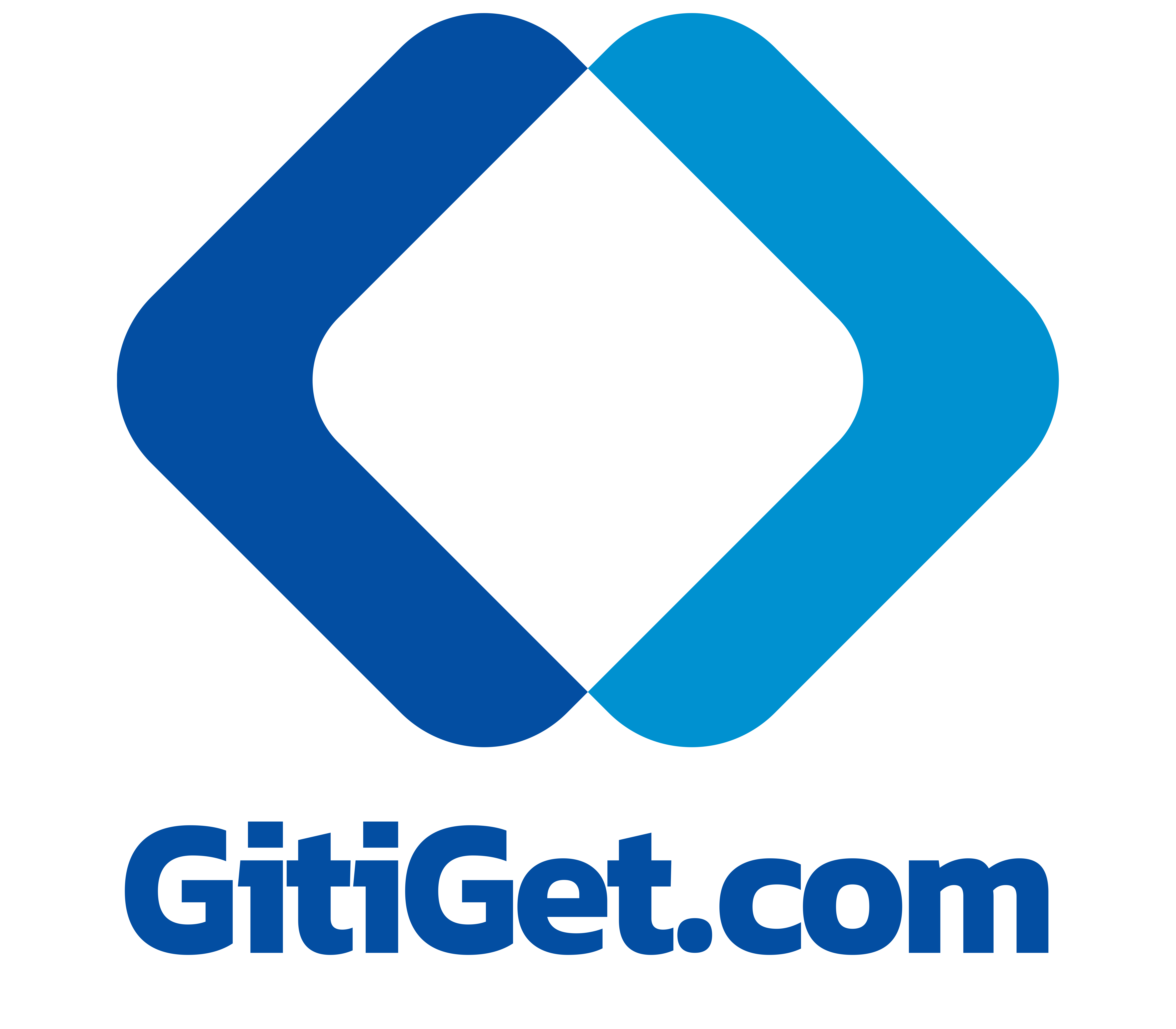


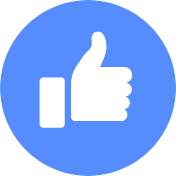

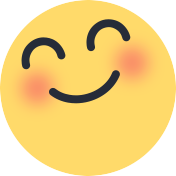
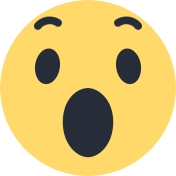
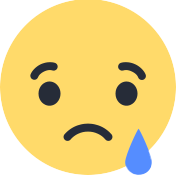
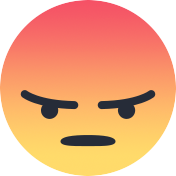

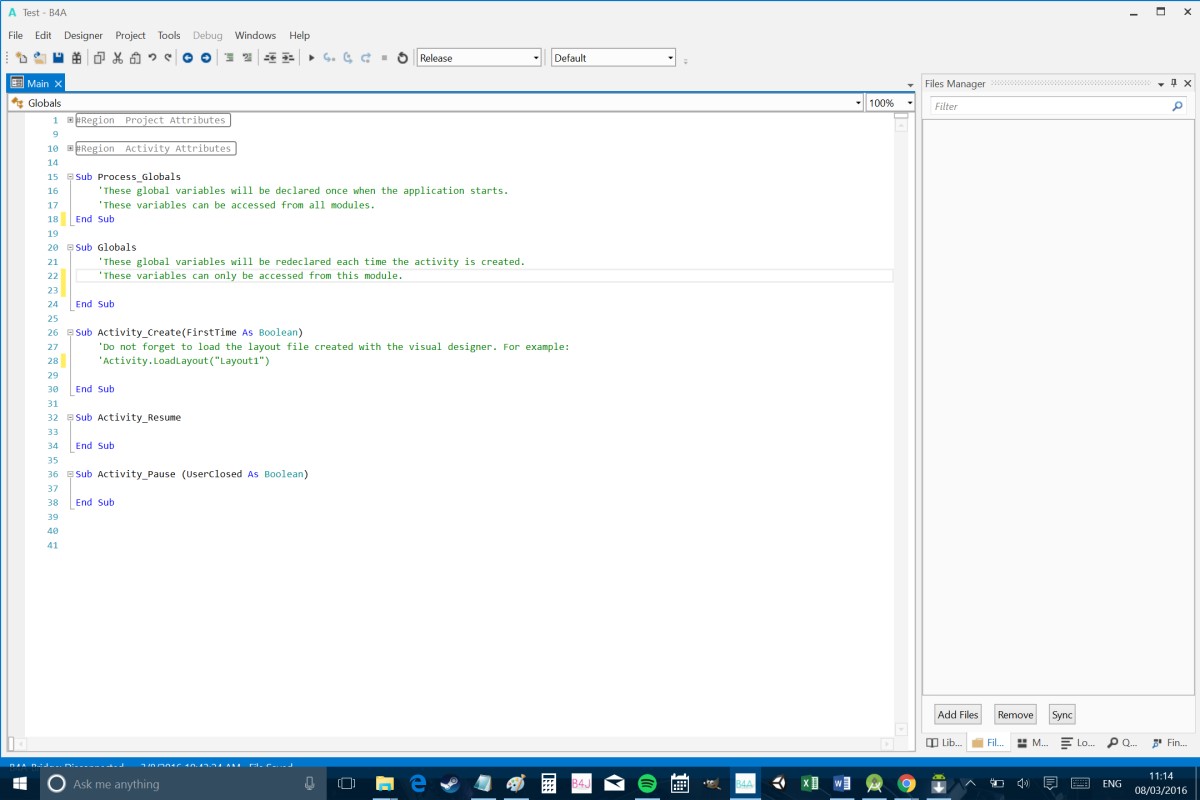
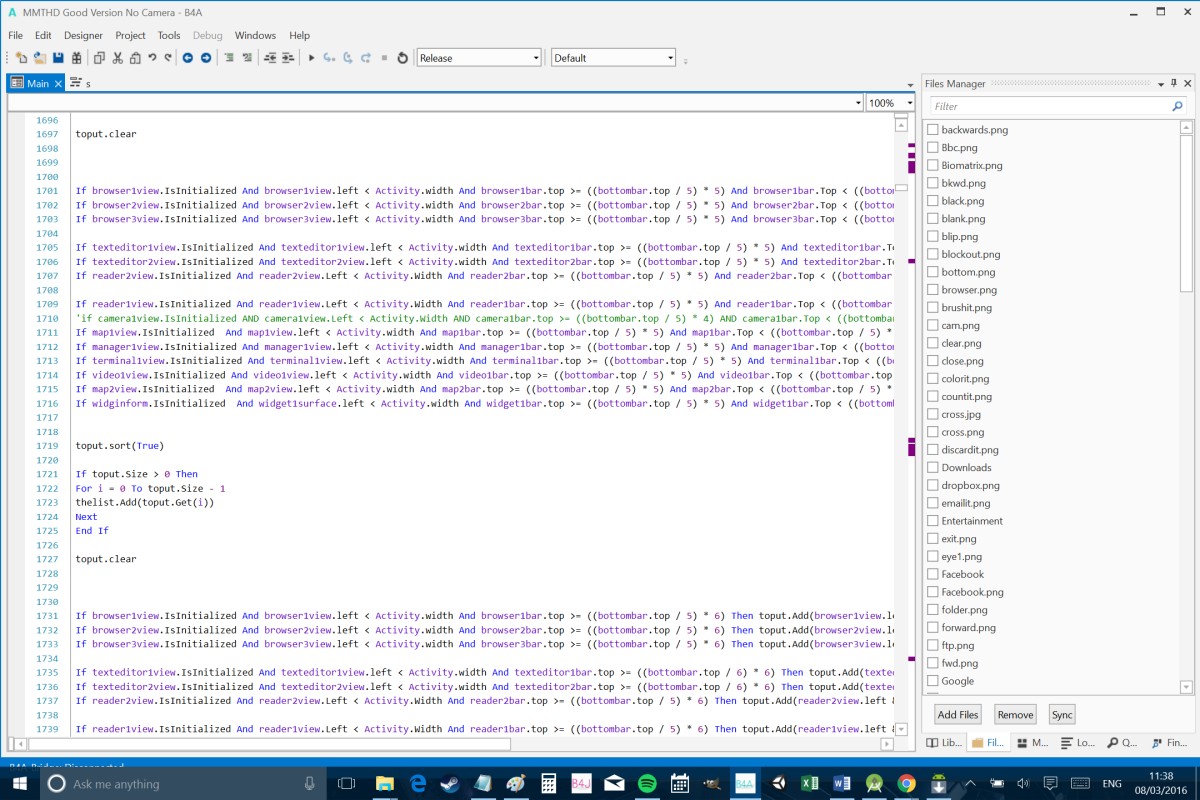
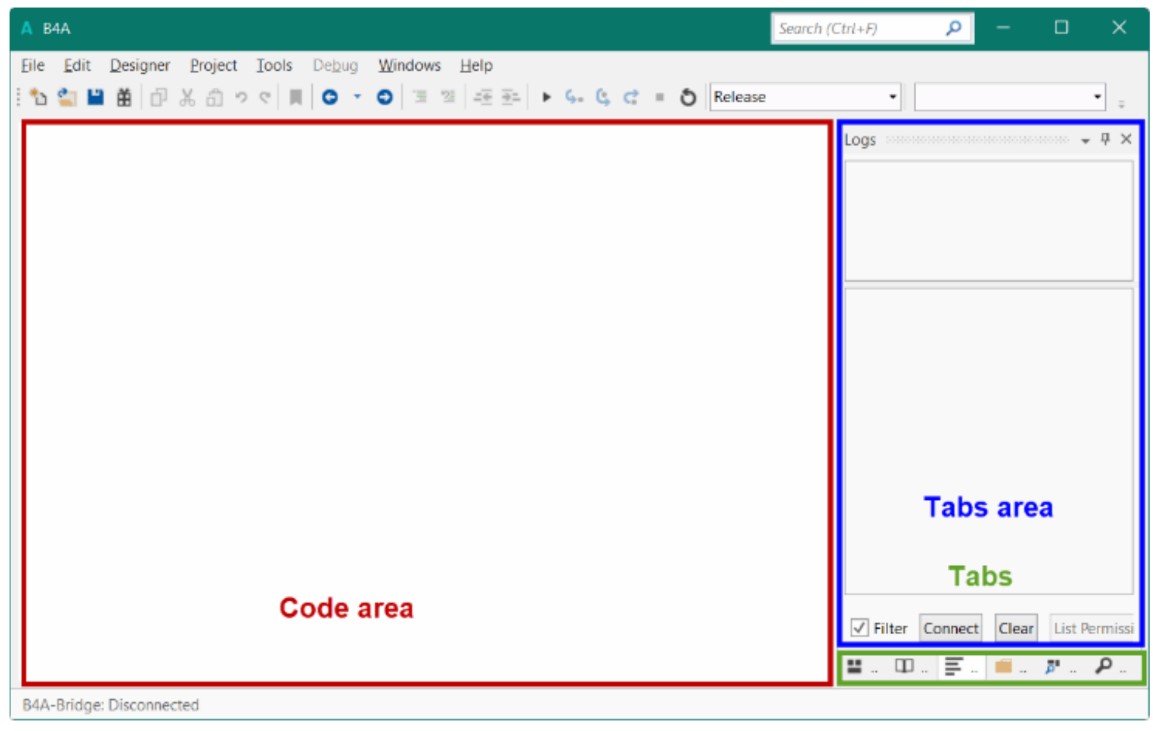

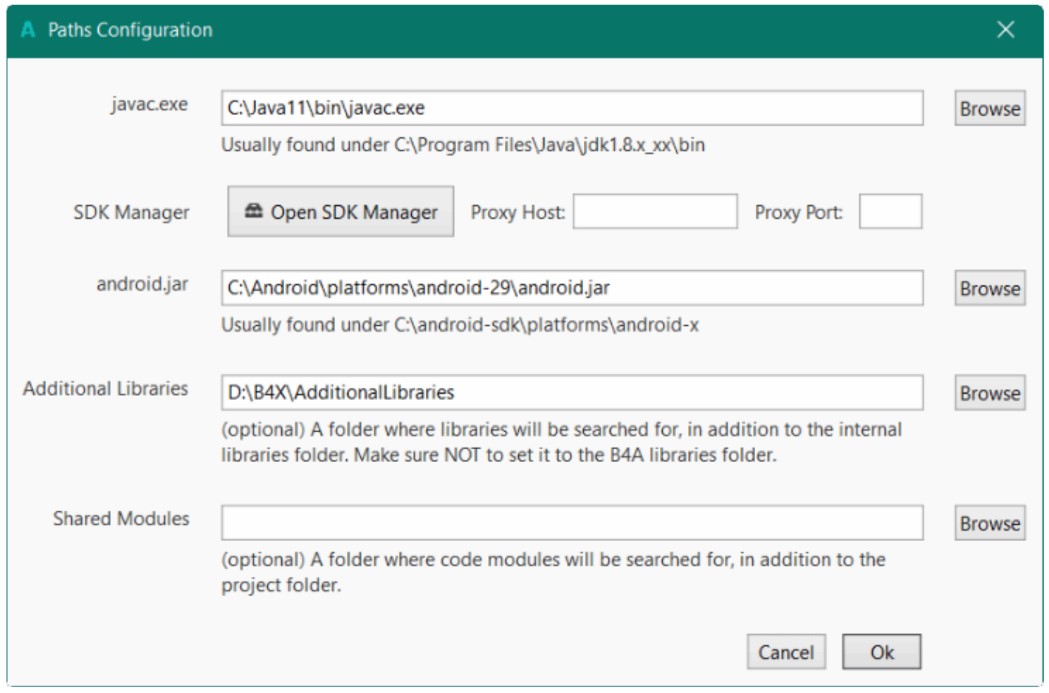
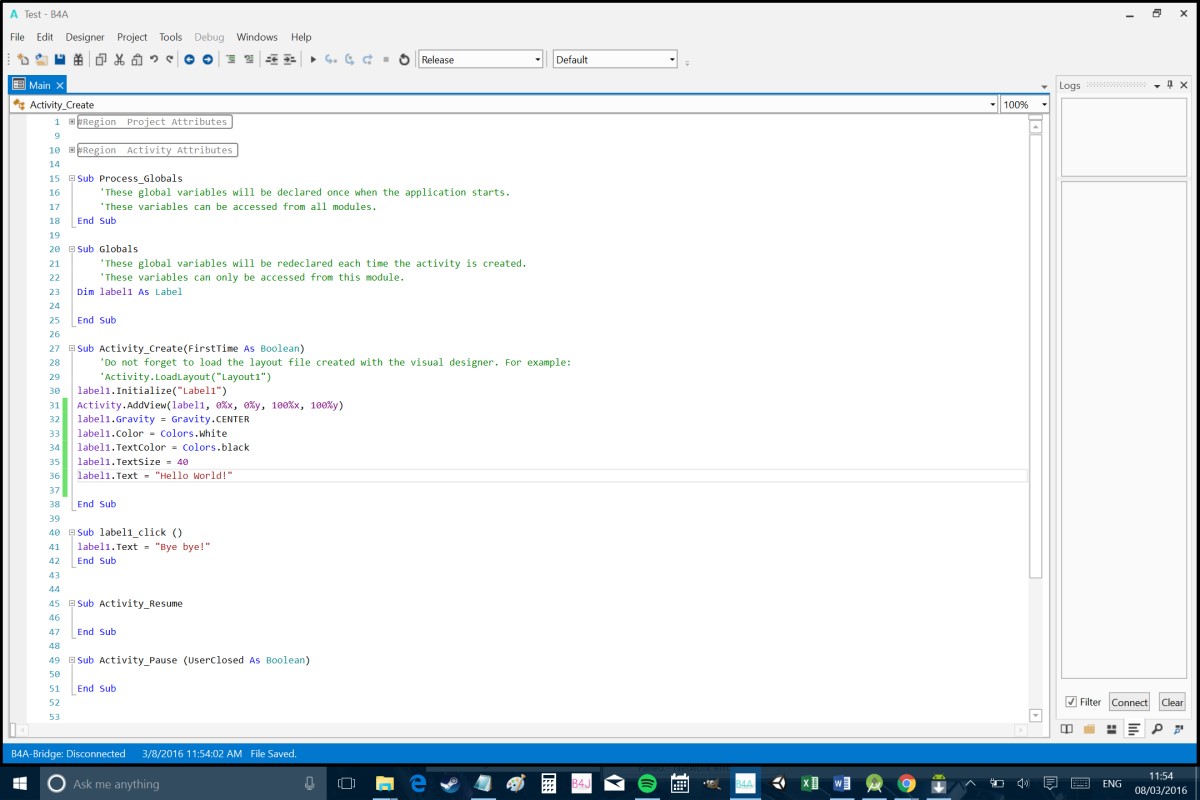
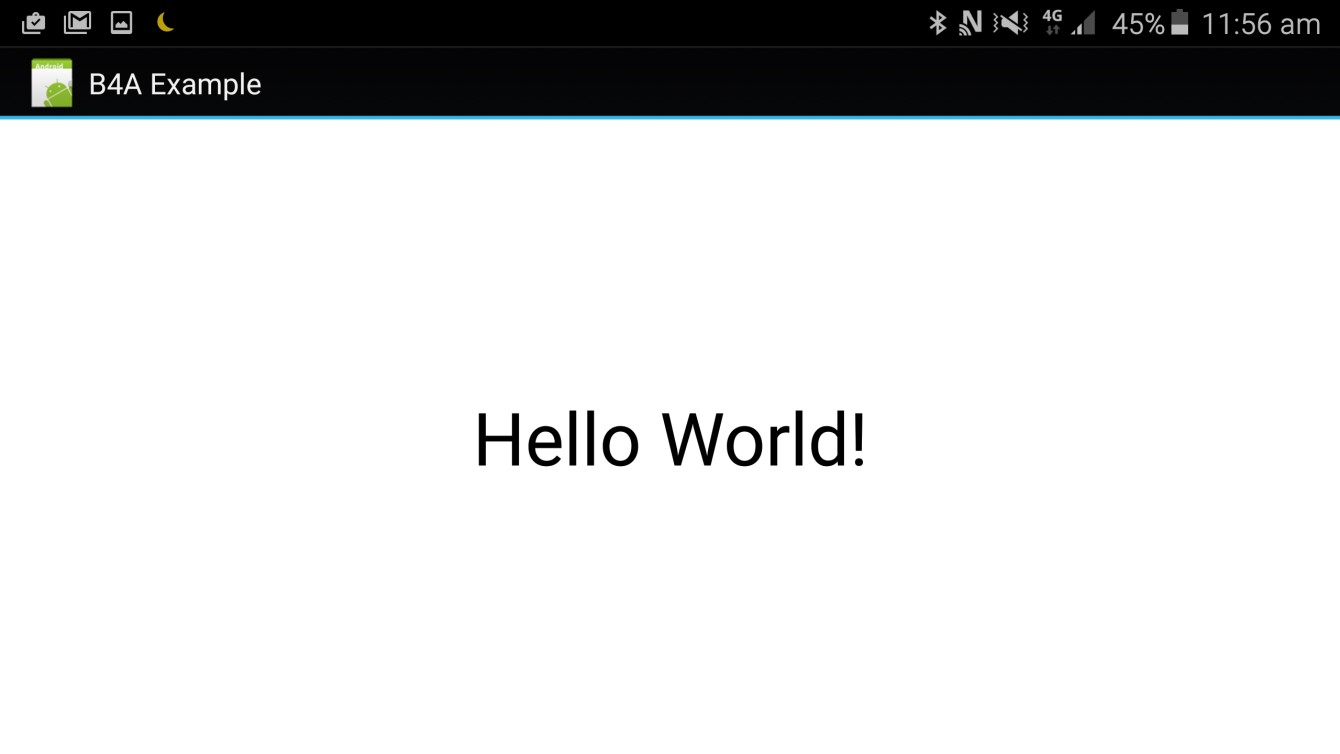
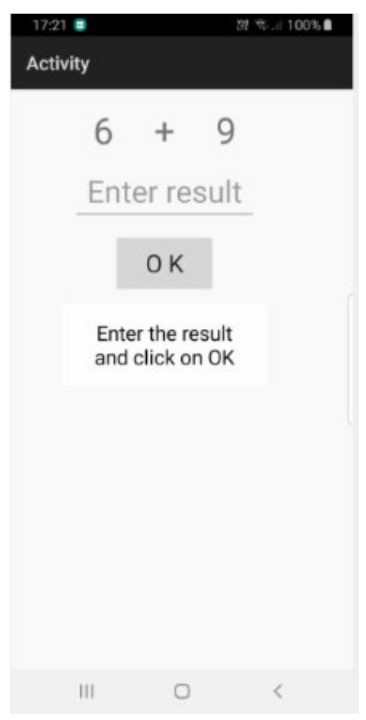
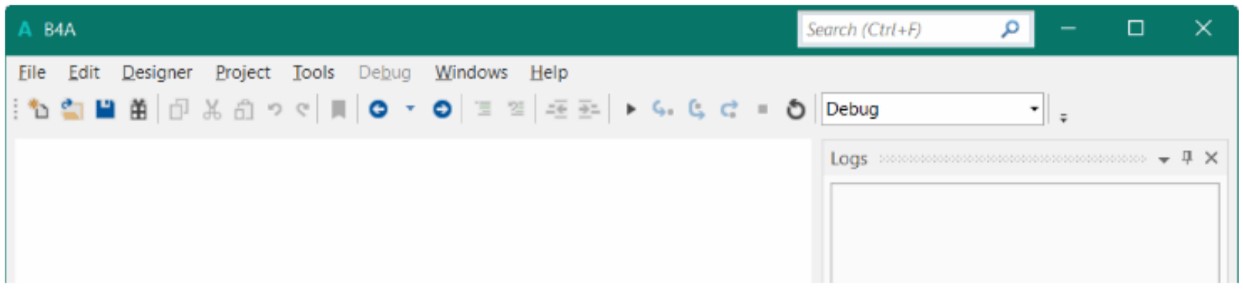
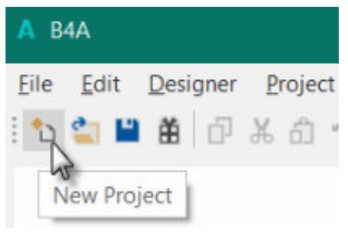
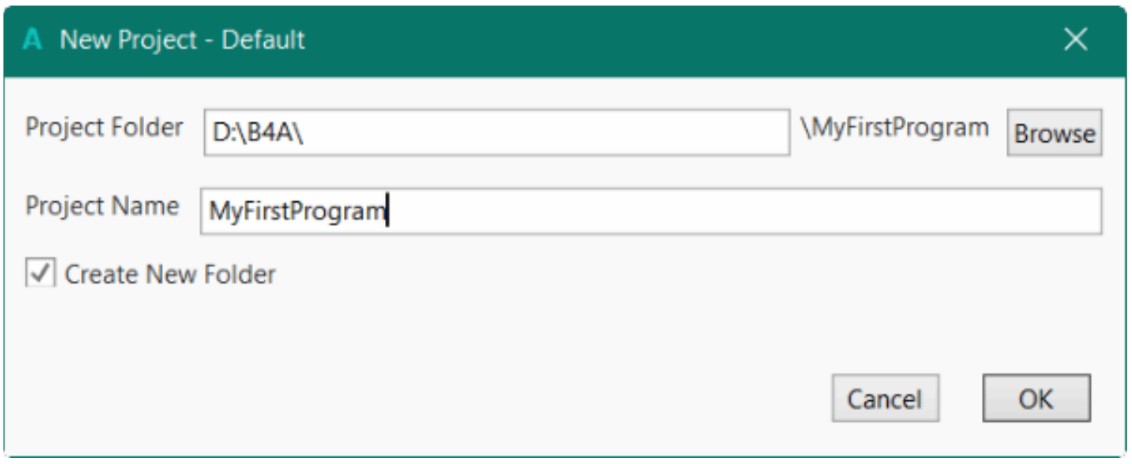
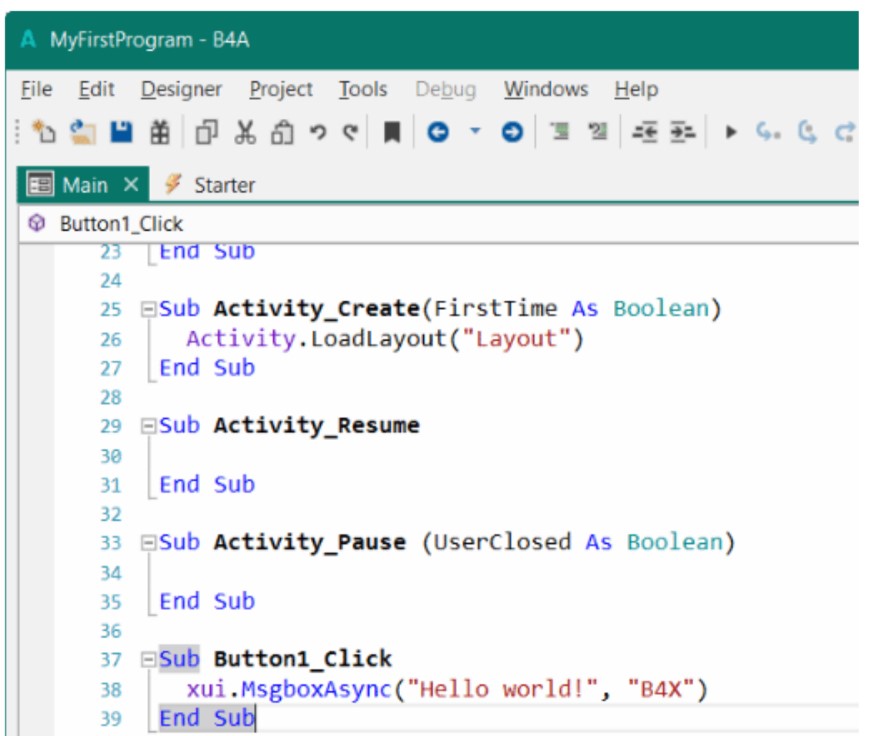
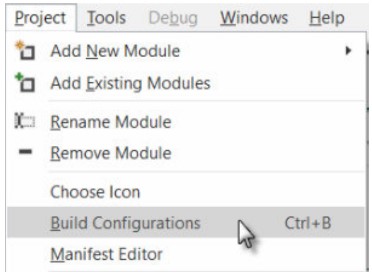
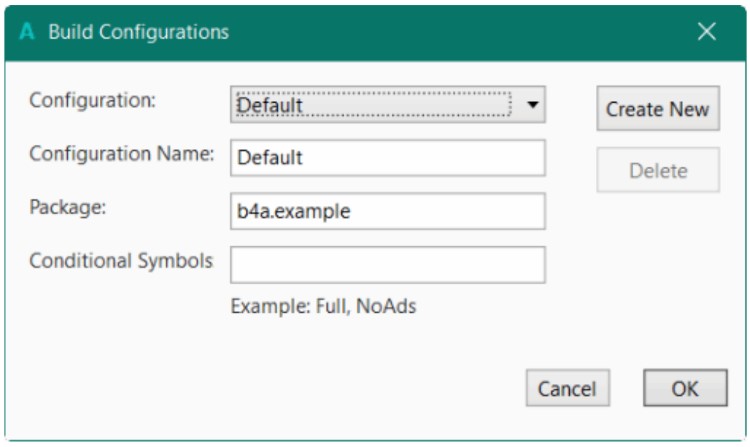
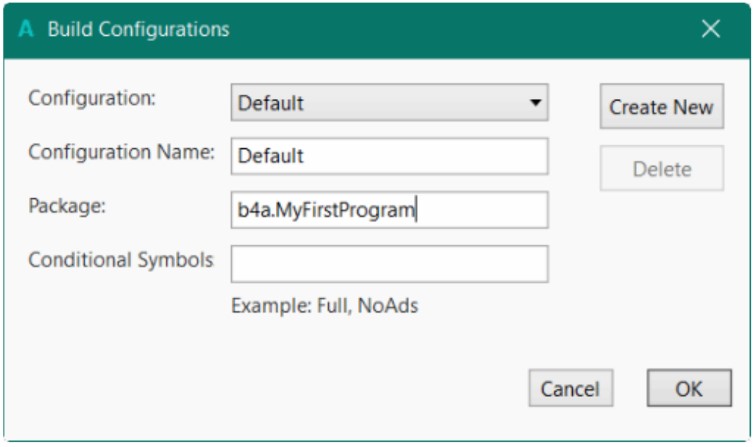
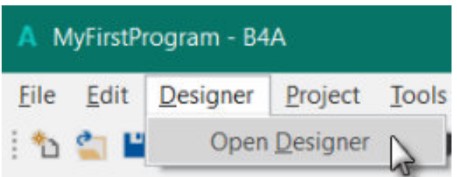
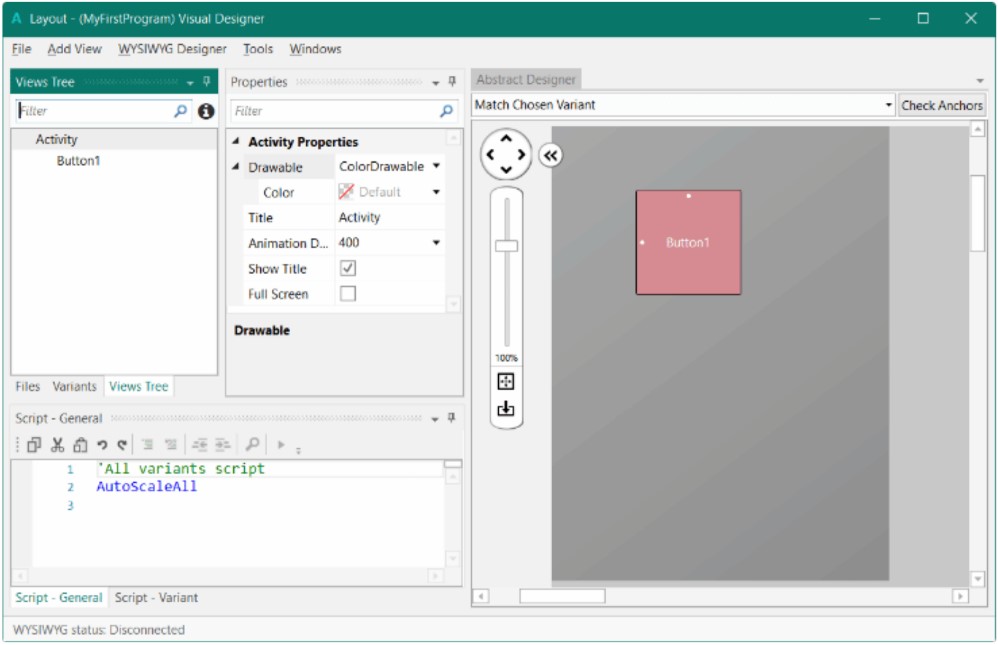
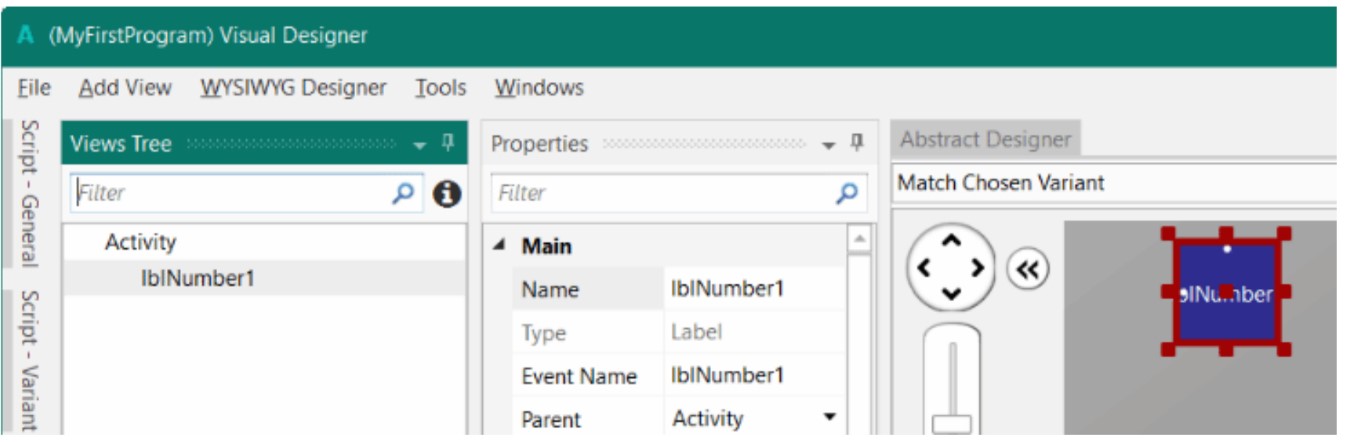
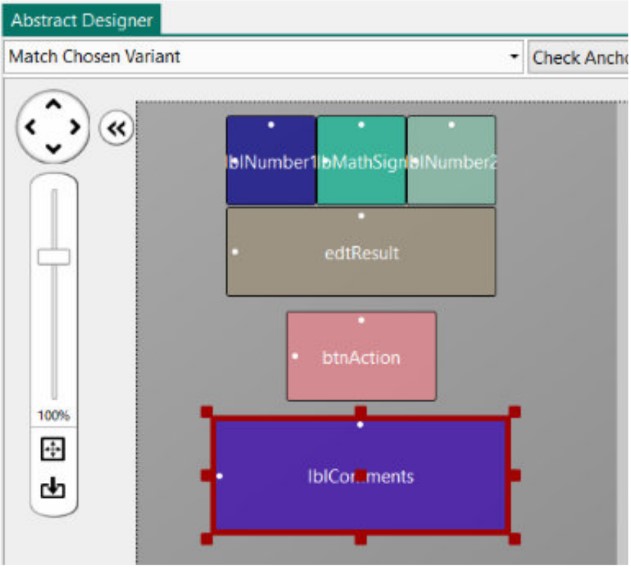
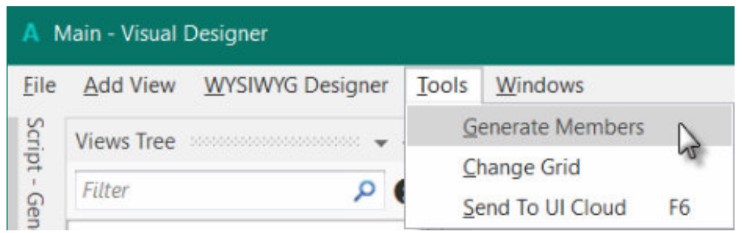
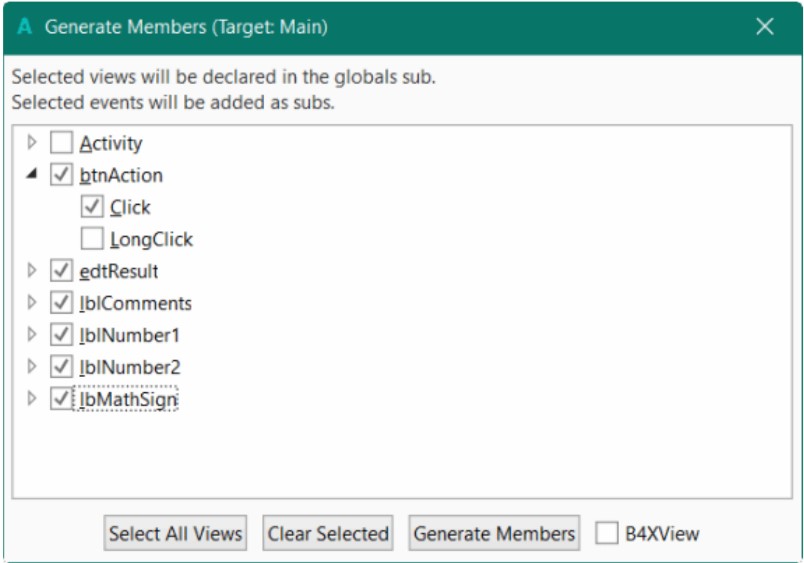

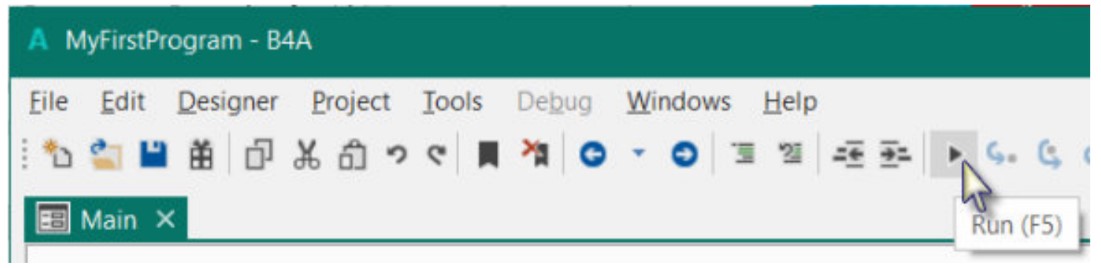
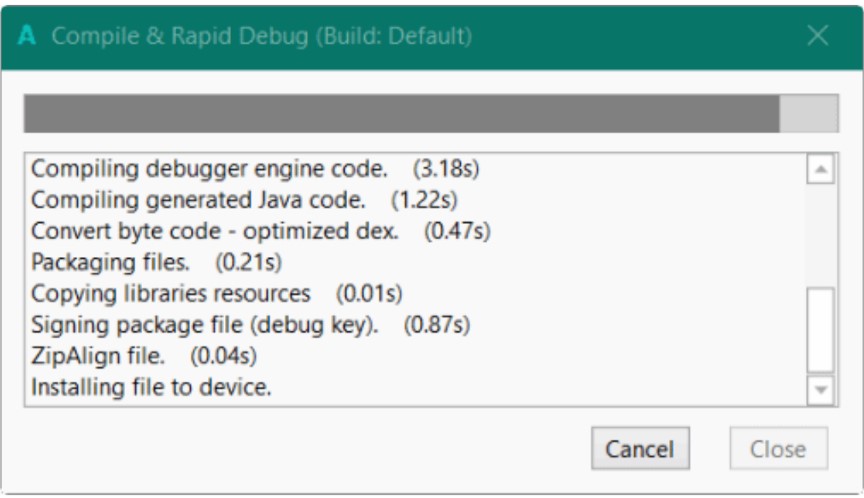

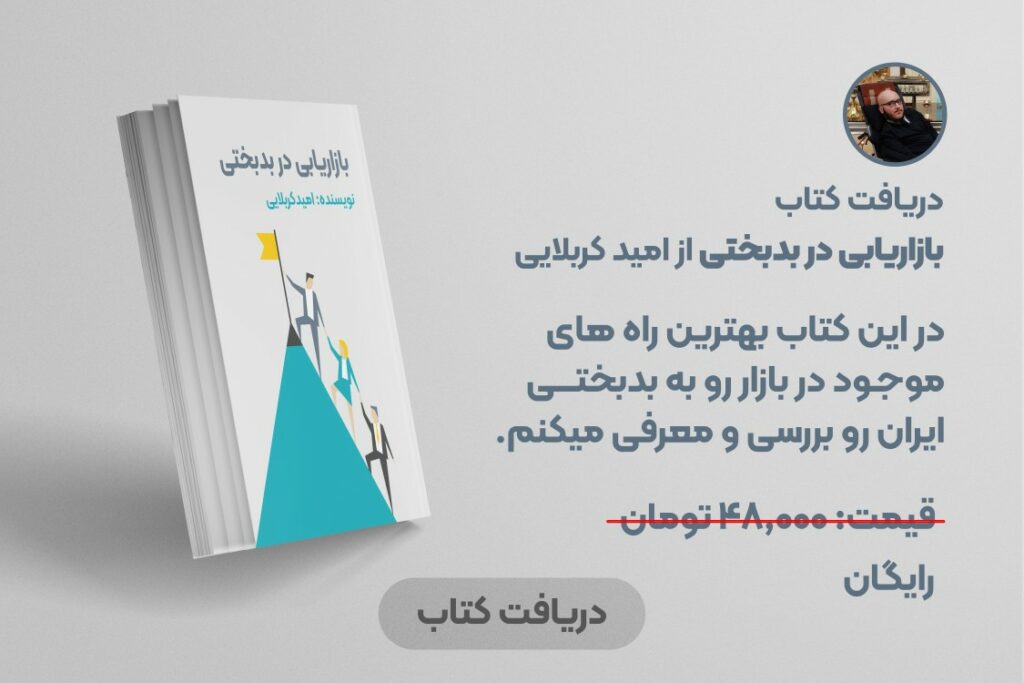
درود بر شما
توضیحاتتون فوق العاده عالی بود ممنونم
فقط اگر امکانش هست لینک دانلود همه افزونک ها مثل java-SDK و …. رو همینجا بذارید تا بتونیم اصلش رو دانلود کنیم
هرکاری میکنم نمیتونم اصلی ها رو دانلود کنم.
ممنونم از سایت عالیتون
درود بر شما
توضیحاتتون فوق العاده عالی بود ممنونم
فقط اگر امکانش هست لینک دانلود همه افزونک ها مثل java-SDK و …. رو همینجا بذارید تا بتونیم اصلش رو دانلود کنیم
هرکاری میکنم نمیتونم اصلی ها رو دانلود کنم.
ممنونم از سایت عالیتون
سلام من یک مشکلی دارم امید وارم بتوانم با شما حلش کنم مشکل من میخوام یک عدد تو لیبل بار اول مثلاً 15 باشه بعد یکی کم شه و وقتی رسید به 0 و بعد بار دیگه از 30 شروع شه اگه میدونید لطفاً بگید….
متاسفانه تخصص من نیس
تایم بزار .